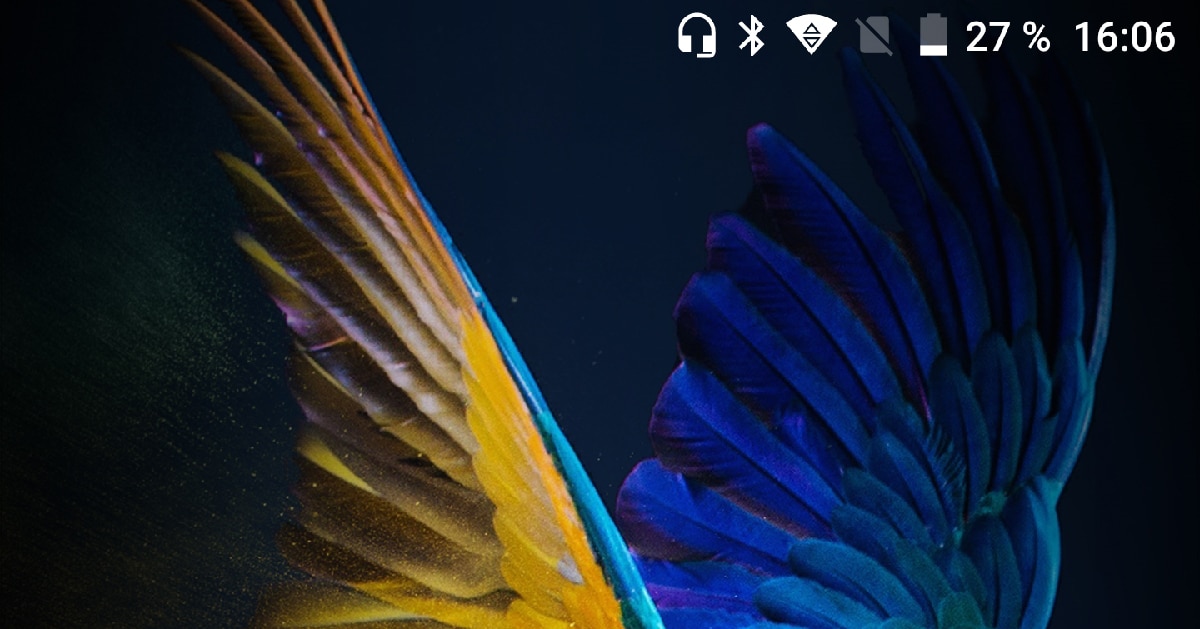
Android เวอร์ชันใหม่แต่ละเวอร์ชันมีฟังก์ชันการทำงานใหม่ ฟังก์ชันที่ออกแบบมาเพื่อปรับปรุงฟังก์ชันการทำงานและความสามารถในการใช้งานของอุปกรณ์ ด้วยการเปิดตัว Android 7 Google ได้แนะนำฟังก์ชันใหม่เพื่อให้ผู้ใช้ทราบเมื่อพวกเขาเชื่อมต่อสายหูฟังเข้ากับอุปกรณ์ผ่าน ไอคอนที่ด้านบนของหน้าจอ
ด้วยวิธีนี้ผู้ใช้ได้อย่างรวดเร็ว คุณสามารถทราบได้ว่าเอาต์พุตเสียงของสมาร์ทโฟนของคุณคือขั้วต่อหรือชุดหูฟัง หรือลำโพงที่เชื่อมต่ออยู่ไม่ว่าจะผ่านการเชื่อมต่อแจ็คหรือผ่านการเชื่อมต่อบลูทู ธ ของอุปกรณ์ ปัญหาที่ผู้ใช้หลายคนต้องเผชิญคือเมื่อพูดถึง ลบโหมดหูฟัง.
หากเราไม่มีหูฟังเชื่อมต่อกับสมาร์ทโฟนของเรา แต่ไอคอนนี้ยังคงแสดงอยู่ที่ด้านบน เรามีปัญหาร้ายแรง. หากไอคอนหูฟังแสดงขึ้นที่ด้านบนของหน้าจอ และเราไม่ได้เชื่อมต่อชุดหูฟัง ไม่ว่าจะต่อสายผ่านแจ็คหูฟังหรือผ่านบลูทูธ เราจะไม่ได้ยินเสียงใดๆ ที่มาจากเทอร์มินัลของเรา
แต่ยัง เราก็ไม่สามารถโทรออกได้เช่นกันเนื่องจากไม่เพียงแต่เอาต์พุตเสียงถูกโอนไปยังหูฟังที่คาดว่าเชื่อมต่อแล้ว แต่ยังเปลี่ยนอินพุตเสียงจากไมโครโฟนด้วย ดังนั้นเราจะไม่สามารถใช้ไมโครโฟนของอุปกรณ์เพื่อส่งข้อความเสียงผ่าน WhatsApp ได้ , รับสายหรือโทรออก ...

กล่าวโดยสรุป ถ้าเครื่องปลายทางของเราแสดงไอคอนชุดหูฟังที่ด้านบนของหน้าจอ แสดงว่าเรามีอุปกรณ์ที่ดีและมีราคาแพงซึ่ง มันทำให้เราใช้หน้าจอได้เท่านั้นไม่มีทางที่จะฟังหรือใช้ไมโครโฟนได้จนกว่าเราจะจัดการเพื่อกำจัดไอคอนนั้นเพื่อให้เอาท์พุตเสียงและอินพุตของอุปกรณ์กลับมาเป็นเหมือนเดิม
โชคดีที่ในกรณีส่วนใหญ่นี้ ไม่ได้เกิดจากปัญหาฮาร์ดแวร์ (ส่วนประกอบของอุปกรณ์) แต่ปัจจัยต่างๆ ที่อาจสร้างความสับสนให้กับซอฟต์แวร์ของอุปกรณ์ของเรา ต่อไปนี้เป็นวิธีปิดใช้งานโหมดชุดหูฟังบน Android
เชื่อมต่อและถอดหูฟังอีกครั้ง
สิ่งแรกที่เราต้องทำเพื่อหาทางแก้ไขปัญหานี้คือ เชื่อมต่อและถอดหูฟัง. ในระหว่างกระบวนการตัดการเชื่อมต่อ ซอฟต์แวร์ที่ตรวจพบว่ามีหูฟังอยู่อาจตรวจไม่พบว่าไม่ได้เชื่อมต่อกับอุปกรณ์อีกต่อไป
หากหลังจากเชื่อมต่อและถอดหูฟังเข้ากับแจ็ค 3,5 มม. หลายครั้งแล้วหูฟังยังคงไม่ทำงาน เป็นไปได้ว่าปัญหา เกี่ยวข้องกับสิ่งสกปรก ที่อาจพบได้ในการเชื่อมต่อ
รีสตาร์ทโทรศัพท์

Android เป็นระบบปฏิบัติการ และเช่นเดียวกับ Windows, macOS หรือ iOS จำเป็นต้องรีบูตเป็นบางครั้ง ใส่ของเข้าที่. แน่นอน คุณได้ตรวจสอบมากกว่าหนึ่งครั้งว่าหลังจากรีสตาร์ทคอมพิวเตอร์ Windows ของคุณอย่างไร ปัญหาได้หายไป สำหรับ Android จะเหมือนกันทุกประการ
อุปกรณ์ใด ๆ ที่จัดการโดยระบบปฏิบัติการสามารถเริ่มแสดงอาการต้องรีสตาร์ทเมื่อเริ่มใช้แบตเตอรี่จำนวนมาก แอปพลิเคชั่นไม่เปิดหรือทำงานผิดปกติ แสดงไอคอนบนหน้าจอที่ไม่ควร ...
หากหลังจากรีสตาร์ทอุปกรณ์ของเราแล้ว ไอคอนหูฟังยังคงแสดงอยู่ ที่ด้านบนของหน้าจอ ได้เวลาเลือกใช้วิธีการอื่น
ทำการซอฟต์รีเซ็ต
นี่คือชนิดของ บังคับให้เริ่มต้นใหม่ ซึ่งการตั้งค่าระบบส่วนใหญ่จะถูกรีเซ็ตเป็นค่าเริ่มต้น แต่ข้อมูลผู้ใช้และข้อมูลแอปพลิเคชันจะถูกเก็บไว้
การซอฟต์รีเซ็ตสามารถทำได้หลายวิธี ขึ้นอยู่กับรุ่นโทรศัพท์และเวอร์ชันของ Android ที่คุณใช้ วิธีที่พบบ่อยที่สุดคือกดปุ่มเปิดปิดและปุ่มลดระดับเสียงพร้อมกันเป็นเวลา 10-15 วินาทีเป็นเวลาสองสามวินาทีจนกระทั่งหน้าจอดับลง หลังจากนั้นโทรศัพท์จะเปิดตามปกติ
ทำความสะอาดปลั๊กแจ็คหูฟัง

ภาพ: WikiHow
หากคุณเป็นหนึ่งในผู้ใช้ที่เก็บสมาร์ทโฟนไว้ในกระเป๋าของคุณ เป็นไปได้มากว่าสิ่งสกปรกและ เศษผ้าหลุดออกจากเสื้อผ้ามันรวมตัวกันเป็นขุยและลงเอยด้วยการเข้าไปในช่องเสียบหูฟัง
หากมองด้วยตาเปล่าเราไม่เห็นวัตถุชนิดใดที่อาจส่งผลต่อการเชื่อมต่อของหูฟัง ปัญหาที่เราเผชิญอยู่จะไม่เป็นการลบลูกฟูแต่ ทำความสะอาดขั้วต่อจากฝุ่น ที่อาจสะสมโดยการใส่โทรศัพท์ในกระเป๋า
ทางออกที่เร็วและง่ายที่สุดคือผ่าน ลงหลุมแรงๆ เพื่อขจัดจุดฝุ่นทั้งหมดที่อาจสะสมในการเชื่อมต่อหรือใช้a กระป๋องอัดอากาศ ที่เราสามารถพบได้ใน Amazon
อีกวิธีหนึ่งที่เราสามารถใช้ได้คือถ้าเราเห็นว่าไอคอนยังไม่หายไปจากหน้าจอคือใช้ไม้จิ้มฟัน (ไม่มีปลาย) ที่เราจะล้อมไว้ก่อนหน้านี้ เทปสองชั้น เพื่อว่าเมื่อผ่านเข้าไปในรูแล้ว สังคมทั้งหมดที่อยู่ข้างในก็เกาะติดอยู่ เรายังสามารถใช้เทปกาวด้านในออก
คุณยังสามารถใช้ก้านสำลีที่ดึงสำลีออกให้ได้มากที่สุดและบางพอที่จะสอดผ่านรูขั้วต่อได้ เมื่อใส่เข้าไปแล้ว ให้หมุนเบา ๆ เพื่อดึงสิ่งสกปรกออกให้หมด ทำซ้ำขั้นตอนนี้จนกว่าเราจะเอาไม้กวาดที่สะอาดออก
โกงโทรศัพท์
หากตัวเลือกที่ฉันแสดงให้คุณดูไม่ได้ผล เราสามารถหันไปใช้แอปพลิเคชันจาก Play Store ซึ่งเป็นแอปพลิเคชันที่รับผิดชอบ ส่งเสียงกลับไปยังลำโพงของอุปกรณ์แม้ว่าจะไม่ได้ลบไอคอนหูฟังก็ตาม
แอปพลิเคชั่นนี้คือ Headset Speaker Togger และ Test Switch ซึ่งเป็นแอปพลิเคชั่นที่มีให้สำหรับคุณ ดาวน์โหลดฟรี และมีโฆษณาจำนวนมาก อย่างไรก็ตาม เนื่องจากเป็นไปตามที่สัญญาไว้และเราต้องใช้เพียงครั้งเดียว ก็ยังดีกว่าแก้ปัญหาไม่ได้
คืนค่าโทรศัพท์ของคุณตั้งแต่เริ่มต้น
หากกระบวนการใดที่ฉันแสดงให้คุณเห็นข้างต้นไม่ได้ผล วิธีสุดท้ายที่เรามีอยู่ ก่อนเข้ารับบริการ (เป็นทางการหรือไม่ก็ตาม) ต้องผ่านการกู้คืนอุปกรณ์ของเราอย่างสมบูรณ์ตั้งแต่เริ่มต้น ราวกับว่าเราเพิ่งแกะออกจากกล่องในวันแรกด้วย ตั้งยาก.
จะต้องคำนึงว่า ก่อนดำเนินการตามขั้นตอนนี้ เราจะต้องทำ สำรองข้อมูลที่เก็บไว้ทั้งหมด บนสมาร์ทโฟนของเรา มิฉะนั้น เราจะไม่สามารถกู้คืนข้อมูลที่เราเก็บไว้ได้ โดยเฉพาะถ้าเรากำลังพูดถึงภาพถ่ายและวิดีโอ หากเราไม่ได้ใช้ Google Photos หรือแพลตฟอร์มอื่นใด
ข้อมูลที่เหลือ เช่น วาระและปฏิทิน มีการซิงค์กับบัญชี Google คุณจึงไม่ต้องสำรองข้อมูลแยกต่างหาก เนื้อหาที่คุณมีในการ์ดหน่วยความจำจะไม่ได้รับผลกระทบเมื่อคุณกู้คืนสมาร์ทโฟน ดังนั้น หากคุณไม่ได้ใช้ Google Photos หรือแอปพลิเคชันประเภทนี้ คุณสามารถคัดลอกเนื้อหาในอัลบั้มของคุณไปยังการ์ดได้
เปลี่ยนช่องเสียบหูฟัง

สมาร์ทโฟนส่วนใหญ่ที่มีการเชื่อมต่อแจ็คหูฟังนั้นง่ายต่อการซ่อมแซมและค่าใช้จ่าย หากเราไม่ใช้บริการทางเทคนิคอย่างเป็นทางการ มันสามารถประหยัดได้มากแม้ว่าเราต้องการให้ผลลัพธ์เป็นที่น่าพอใจมากที่สุด แต่ก็ควรใช้การสนับสนุนทางเทคนิคอย่างเป็นทางการ

นี่คือตัวเลือกสุดท้ายที่เราต้องพิจารณา แต่เป็นตัวเลือกสุดท้ายที่เราต้องการกำจัดทิ้งทันที ไอคอนหูฟังมีความสุขที่แสดงบนหน้าจอ ของสมาร์ทโฟนของเรา
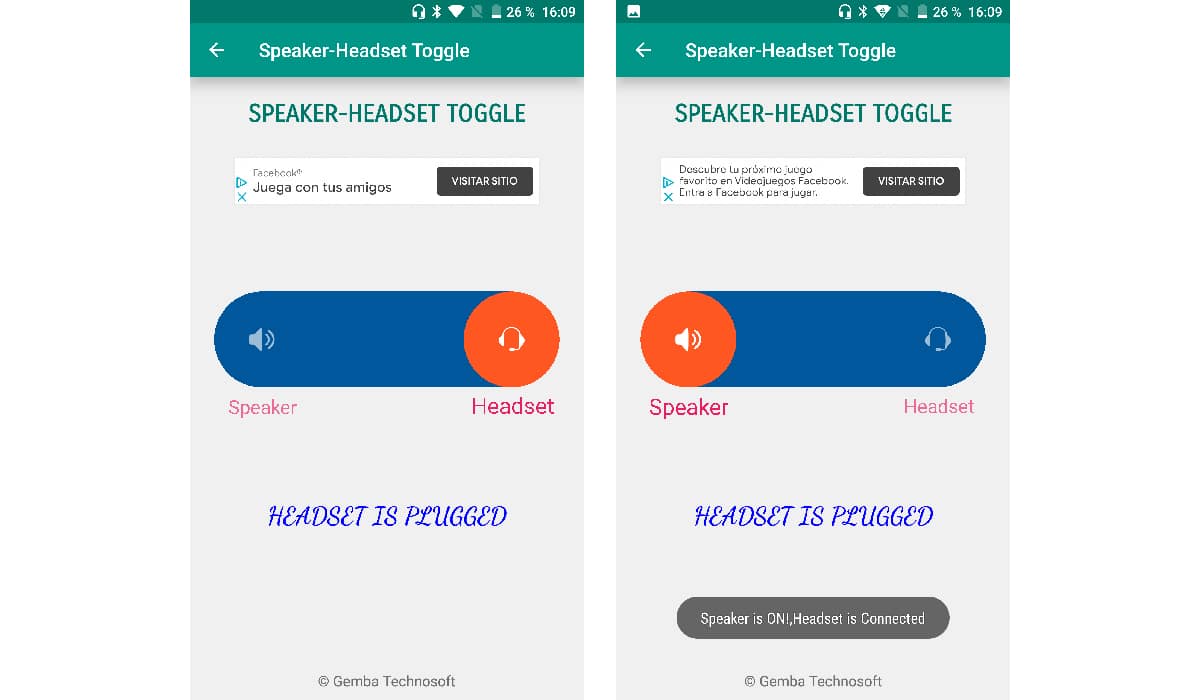
สวัสดี ขอบคุณมากมันทำงานได้ดีสำหรับฉัน